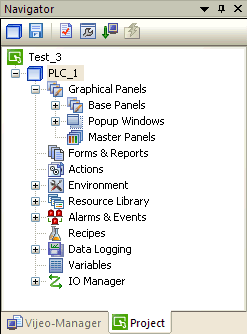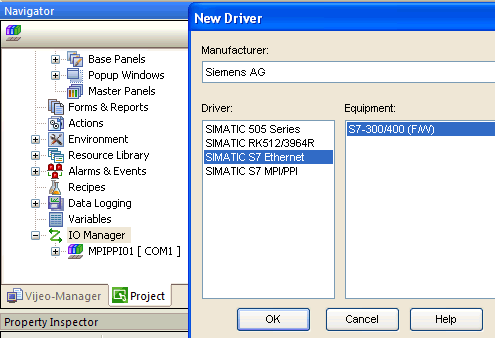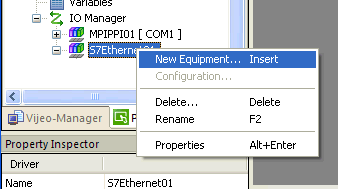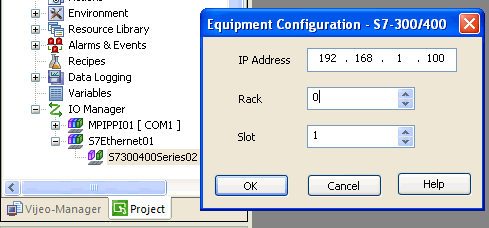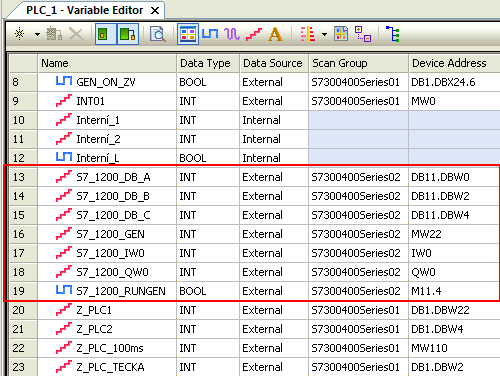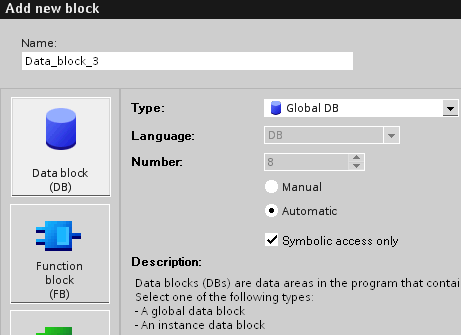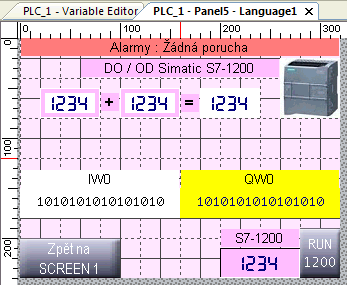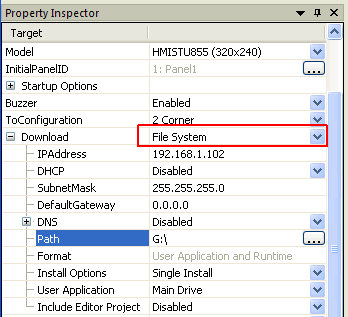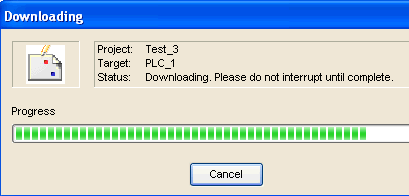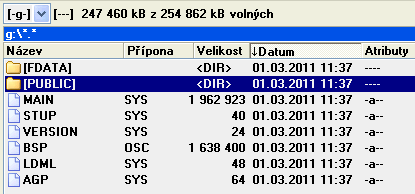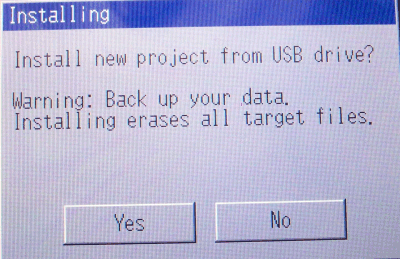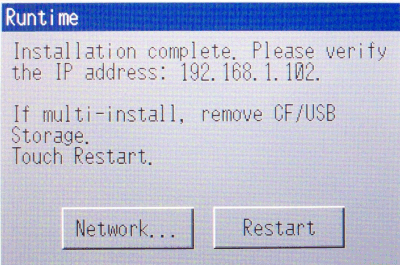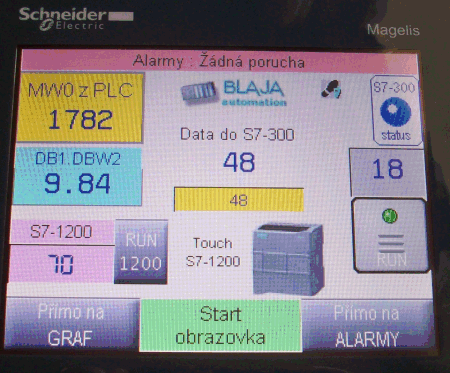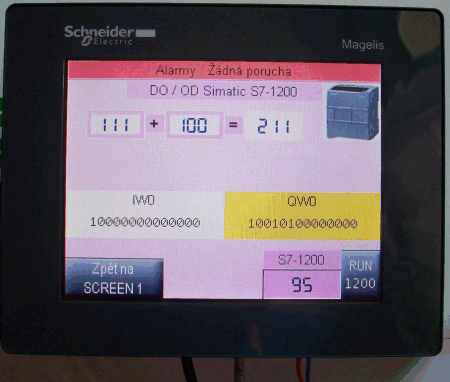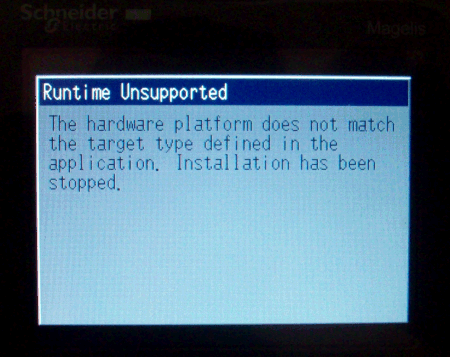|
Pro Ty, kteří nečetli první část testu těchto panelů, doporučuji začít nejprve tam, odkaz je na konci. Nyní si již nemusíme ukazovat věci shodné s první částí a zaměříme se přímo na to, co nás zajímá. V závěru najdete opět i ukázkové video, tentokrát z chodu aplikace na větším STU855.
|
Nárůst velikosti obrazovky STU855 je patrný na první pohled úhlopříčka 5,7´ je pro rozlišení 320x240 velmi dobrá. Technické parametry jsou shodné s menším bratrem STU655.
|

|
|
Montáž je také shodná pro obě velikosti, stačí jen otvor průměru 22mm jako pro signálky a ovladače, do kterého se přitáhne obrazovka panelu. Na ni se pak jednoduše nacvakne hlavní díl panelu.
|

|
|
Připojení k PLC S7-300 přes MPI máme již sestaveno a funkční, zajímavá proto bude možnost vyzkoušet Ethernetový port panelu a komunikaci s menším PLC z řady S7-1200. Vše funguje bezvadně, jak uvidíme dále, jen je potřeba dodržet jednu zásadu v PLC programu S7-1200.
|

|
|
Každý kdo již něco dělal s připojením HMI/SCADA systému přes Ethernet si určitě vybaví nutnost znát číslo racku a slotu, kde je CPU umístěno. Proto se nejprve podíváme do zkušebního projektu. Číslo slotu CPU je 1, takže jinak než u S7-300, kde je vždy 2, nebo výše. Tolik je také přednastaveno v driveru pro panel.
|

|
|
Parametrizace panelu STU855 vyžaduje SP2 v software Vijeo Designer. Instalací a licenční politikou jsme se zabývali minule, jen připomínám, že je popsána v předchozím článku a pro tyto panely poskytuje společnost software Vijeo zdarma. Stačí kontaktovat podporu Schneider Electric.
|

|
|
Protože máme z minulého testu sestaveno a funkční připojení k PLC řady S7-300 přes MPI, necháme jej ve funkci a zkusíme přidat další, tentokrát přes Ethernet na S7-1200. Takže začneme od původního projektu, kde si budeme přidávat, co potřebujeme.
|
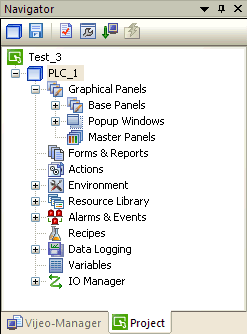
|
|
Nejprve si již ve známém okně nastavíme typ panelu na STU855 a IP adresu v Download sekci upravíme na 102 na konci. Tu jsme taky nastavili pevně v síťovém routeru.
|

|
|
V IO Manageru je stávající spojení MPI, takže přidáme další, tentokrát S7 Ethernet. Je vidět, že CPU S7-1200 není v možnostech uvedeno, ale nevadí, nastavíme si jako bychom měli řadu 300/400.
Připomínám, že Ethernetové připojení k PLC řady 300/400 je možné jen přes komunikační procesor při CPU, zatímco S7-1200 má Ethernet/Profinet port na sobě.
|
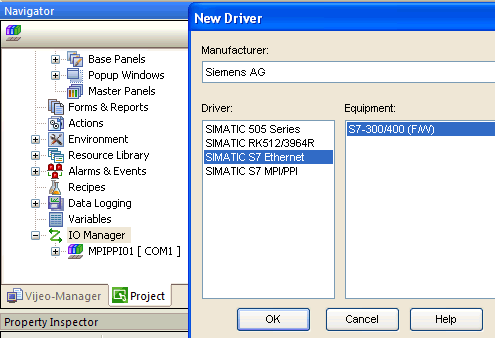
|
|
V tomto menu upřesníme, zda se budeme Ethernetem připojovat na PLC řady 300/400, nebo 200. Komunikace s PLC starší řady 200 je opět možná jen přes komunikační procesor v sestavě. To jen pro kompletní informaci, naše připojení bude stále pro S7 300/400.
|
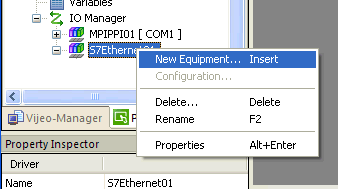
|
|
Poslední konfigurace spočívá v nastavení IP adresy PLC která je 100. A už výše zmiňované číslo racku a hlavně slotu u S7-1200. Necháme-li slot na 2 jak je obvyklé, spojení nebude funkční.
|
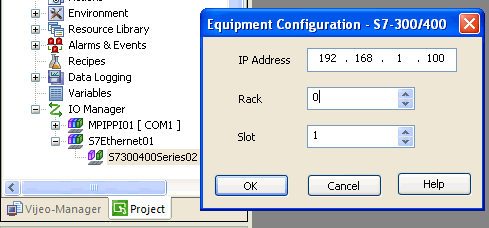
|
|
Takhle vypadá kompletní dvojí definice připojení HMI panelu k PLC. Předpokládáme, že vše bude fungovat současně bez potíží.
|

|
|
V seznamu proměnných si přidáme další s názvem S7_1200_xxx, tentokrát ale do S7300400Series02, tedy do našeho S7-1200. Ve sloupečku adresy vidíme přímo adresaci v PLC. Vše je v pořádku, jen adresace proměnných do datového bloku DB11 nám nebude fungovat. Není to ale vina Vijeo ani STU panelu, jen je potřeba udělat úpravu v deklaraci datového bloku v software Step7 V10.5 pro S7-1200.
|
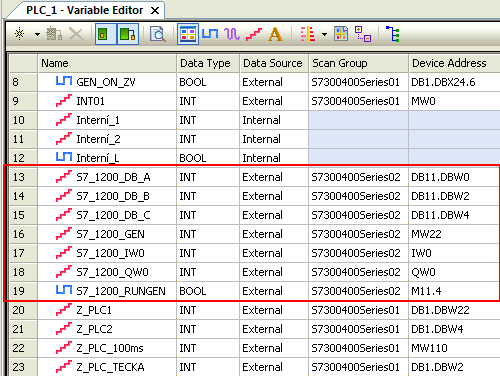
|
|
Při vytvoření nového datového bloku pro S7-1200 nám software Step7 V10.5 automaticky nastaví pouze symbolický přístup k datům. To znamená, že z jakéhokoliv jiného zařízení nic v PLC nepřečteme, neboť symbolický název může být pokaždé jiný. Musíme proto zrušit patřičné zatržítko.
|
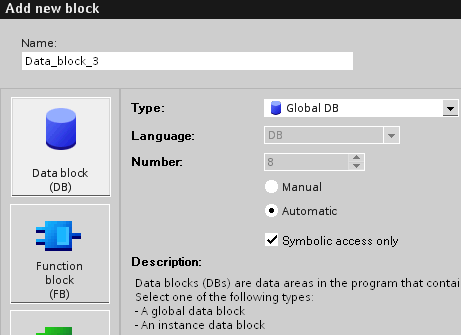
|
|
Pokud máme vytvořený datový blok správný, musíme v něm vidět parametr offset, tedy v podstatě byte adresu proměnné. Navíc v jeho vlastnostech je vidět, že pouze symbolický přístup k datům je deaktivován.
Třeba v další verzi Step7 V10.5 bude už tohle ošetřeno a standardně se bude nejdříve nabízet tato funkce v deaktivovaném stavu.
|

|
|
Na obrazovce přidáme další displej, kde za zobrazovanou proměnnou vybereme již S7_1200_xxx.
|

|
|
Ještě se podíváme, jak se dá použít vložený obrázek S7-1200 jako přepínač obrazovky. V jeho vlastnostech uvolníme na dotek aktivaci speciální funkce přepnutí na panel. Takhle si pod obrázek můžeme přidat spoustu dalších funkcí, které nás napadnou.
|

|
|
Protože jsme přidali další PLC S7-1200, přibyla i obrazovka s proměnnými do tohoto PLC. Bez potíží zobrazíme stav vstupních a výstupních bytes, nelze ale nastavit zobrazení po byte, pouze celý word. V praxi bychom raději zvolili jednotlivé I nebo Q bity. Zobrazení stavu čítačů a timerů je nutno v PLC přehodit do vlastního DB nebo merkru, generovaný DB je totiž nastavený napevno se symbolickým přístupem.
|
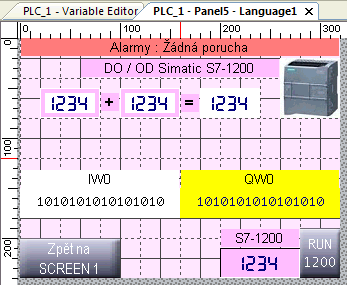
|
|
A nahrneme naše změny pro S7-1200 do HMI panelu. Tentokrát ale ani ne přes USB kabel, také ne přes Ethernet, ale vyzkoušíme variantu uložit projekt na flash disk a z něj dostat do panelu. Proto ve vlastnostech Download nastavíme "File systém" a v řádku Path zvolíme cestu na flash disk. Ten musí být naformátován na FAT32.
|
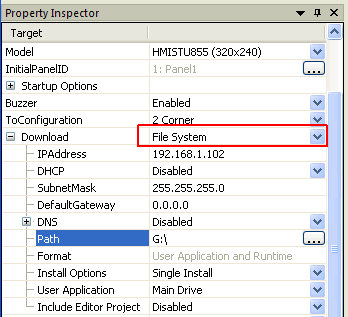
|
|
Pak již standardně provedeme download projektu do panelu, ale fyzicky se nám vše nakopíruje na flash disk.
Podle technické podpory Schneider opravdu není dobré v tento moment download přerušit.
|
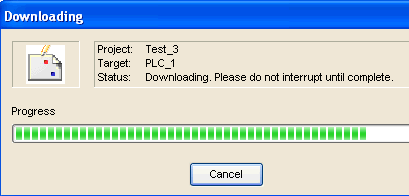
|
|
Tohle je potom na flash disku, celý projekt i se systémovými soubory, připravený k nahrání do panelu. Pro pokus jsem použil starý flash disk, data stejně mnoho místa nezaberou, jen několik MB.
|
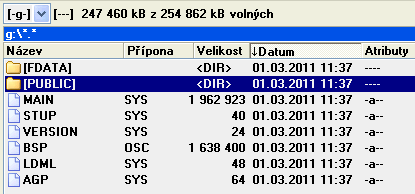
|
|
Teď teprve přijde na řadu ten USB port na panelu, zasuneme flash disk a zapneme napájení. To by mělo být vše.
|

|
|
HMI panel najde projekt na USB disku a čeká na potvrzení obsluhy.
|
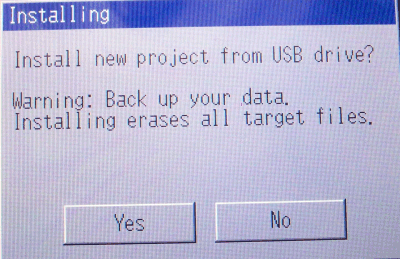
|
|
Instalace proběhne během několika desítek sekund, na závěr nám panel opět řekne, co máme dělat.
|
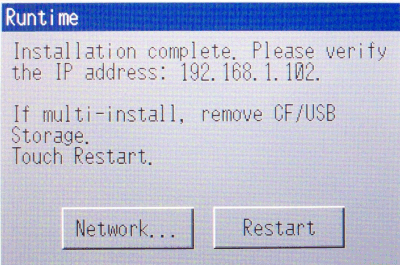
|
|
Opět se vše podařilo na první pokus, HMI panel naběhl a proti menší variantě je tento opravdu perfektní. Jen jsem všude změnil tučné zobrazení zpět na obyčejné, vzhledem k rozlišení a velikosti obrazovky, byly nápisy v tučné variantě trochu kostrbaté. Ve skutečnosti to vypadá ještě lépe než na fotografii.
|
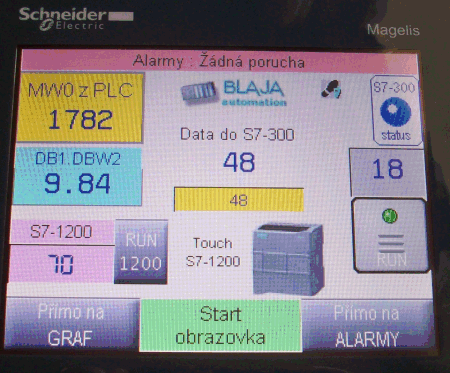
|
|
Ještě se podíváme na zobrazení naší nové obrazovky s daty od S7-1200. Jednoduchý výpočet kde v panelu pro ukázku zadáme jen sčítance, součet obstará funkce v PLC a výsledek již je opět proměnná z PLC. Je to dobré na ukázku rychlosti připojení, musím říci, že spojení s S7-1200 je tak rychlé, že se tomu nechce ani věřit. Uvidíte na video ukázce na konci článku.
|
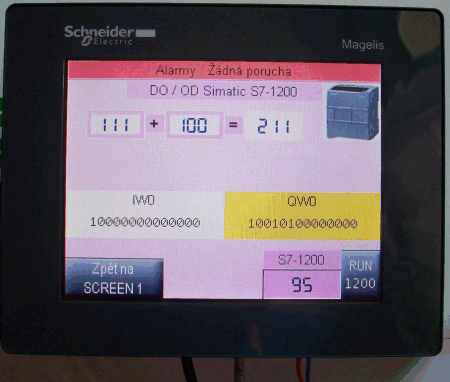
|
|
Na závěr se podíváme na to, co jsme slibovali v začátku prvního článku. Zkusil jsem přehodit obrazovku z STU855 na tělo STU655. Stejné rozlišení, třeba by to šlo. Nešlo, opravdu nešlo, panel pozná jiný připojený hardware.
|
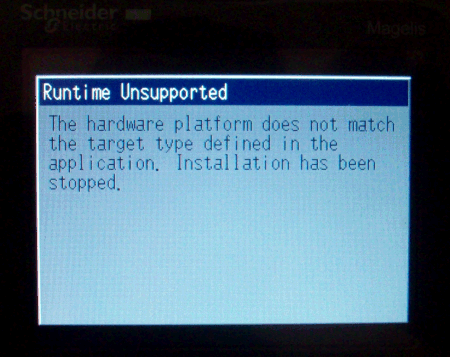
|
Video ukázka práce HMI STU855 s PLC S7-1200+S7-300.
|
HMI STU855 + PLC S7-1200.
|
Závěr:
Platí na 100%, co bylo napsáno v závěru prvního článku. Velmi univerzální Touch panel podporující velké množství výrobců PLC. Nativní driver k S7 MPI/PPI je vynikající, software zdarma taktéž, takže zbývá jen vše použít ve skutečné aplikaci. Navíc možnost připojení k S7-1200 je výborná, i menší panel STU655 je vzhledem k ceně vhodný na malé praktické aplikace s tímto CPU a vícenásobné spojení je velmi příjemným překvapením.
Jaroslav Blažek
Doplňující odkazy k článku:
První část článku o HMI panelech Schneider Electric STU655/855: http://www.blaja.cz/index.php?option=com_content&task=view&id=498&Itemid=54
Schneider Electric kontakt, informace: http://www.schneider-electric.cz/sites/czech-republic/cz/podpora/kontakt/we-care.page
Schneider Electric produkty pro automatizaci: http://www.schneider-electric.cz/sites/czech-republic/cz/produkty-sluzby/automatizace-rizeni/automatizace-rizeni.page
Schneider Electric grafické panely Magelis STU: http://www.schneider-electric.cz/czech-republic/cz/produkty-sluzby/automatizace-rizeni/produkty-nabidka/rada-prezentace.page?p_function_id=26&p_family_id=301&p_range_id=5774
Schneider Electric software Vijeo Designer: http://www.schneider-electric.cz/czech-republic/cz/produkty-sluzby/automatizace-rizeni/produkty-nabidka/rada-prezentace.page?p_function_id=25&p_family_id=5247&p_range_id=1054
|